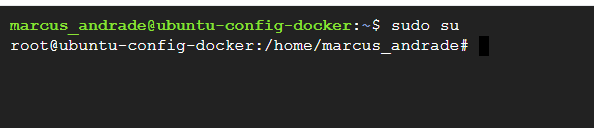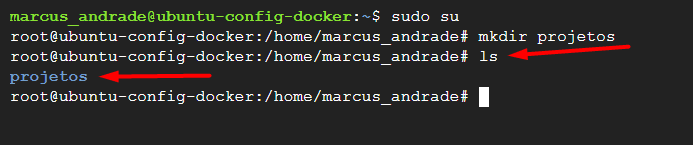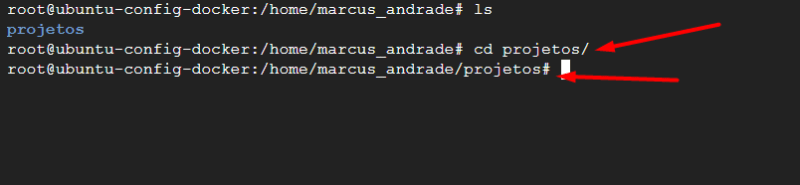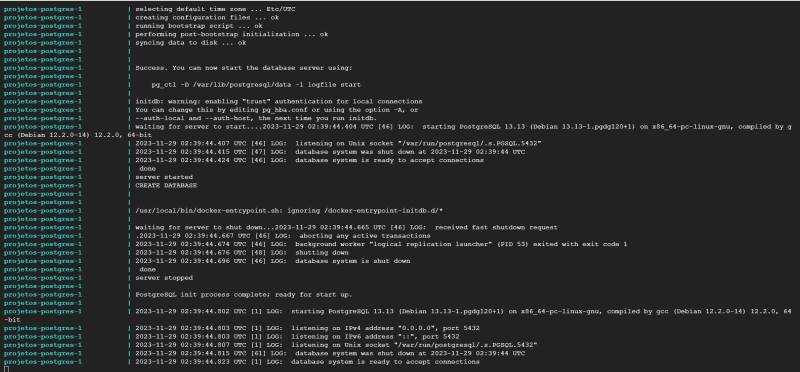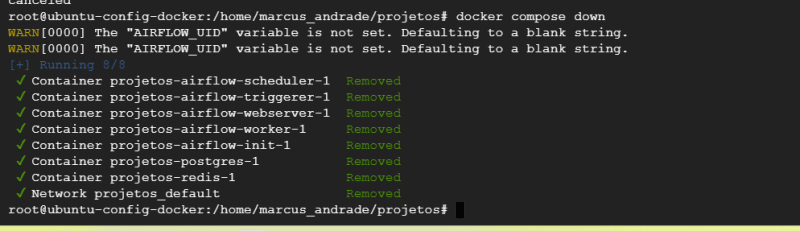dev-resources.site
for different kinds of informations.
Instalando Docker, Docker -CE em VM-CORE UBUNTU
Fala galera tudo bem?
Trazendo para vocês aqui hoje um passo a passo de como instalar o DOCKER para podermos trabalhar em vm's com interface core juntamente ao sistema operacional Linux Ubuntu.
- Neste primeiro momento inicie sua VM e vá até o console de comandos ou xTERMINAL ou TERMINAL, como assim preferir chamar.
- Após início de sua VM necessitamos utilizar o comando:
sudo suapenas para podermos acessar às pastas raízes

Após digitar e pressionar enter ficará desta forma:
Vamos agora criar uma pasta para nossa instalação e Projeto
- Criando nossa pasta mkdir nome_da_sua_pasta
Após este processo vamos listar o diretório com o comando LS
Vamos navegar para nosso diretório agora com o comando cd nome_da_sua_pasta
3.Removendo quaisquer vestígios do Docker
Vamos garantir que não possuímos nenhum vestígio do Docker instalado em nosso equipamento ou VM com o seguinte comando :
sudo apt-get remove docker docker-engine docker.io containerd runc
Podemos verificar que foi removido todo e qualquer conteúdo referente ao docker
Agora vamos instalar os componentes necessários para instalar o Docker:
sudo apt-get install apt-transport-https ca-certificates curl software-properties-common
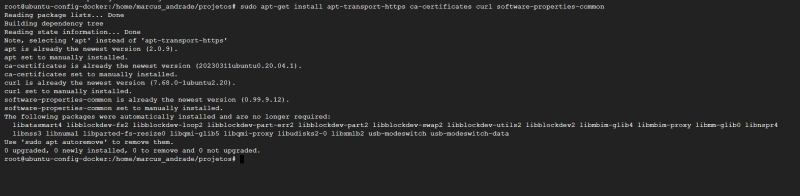
Agora vamos instalar os componentes e chaves necessárias
curl -fsSL https://download.docker.com/linux/ubuntu/gpg | sudo apt-key add -
sudo apt-key fingerprint 0EBFCD88
Agora iremos adicionar o repositório necessário:
curl -fsSL https://download.docker.com/linux/ubuntu/gpg | sudo apt-key add -
sudo apt-key fingerprint 0EBFCD88
Agora, adicionando o repositório APT
sudo add-apt-repository "deb [arch=amd64] https://download.docker.com/linux/ubuntu bionic stable"
sudo apt-get update
aguarde a instalação....
Em seguida atualize
sudo apt-get update
Agora vamos instalar o nosso Docker
sudo apt-get install docker-ce

Pressione Y, para confirmar a instalação.
e aguarde
E vamos completar a instalação com o Docker Compose
sudo curl -L "https://github.com/docker/compose/releases/download/v2.15.1/docker-compose-$(uname -s)-$(uname -m)" -o /usr/local/bin/docker-compose
sudo chmod +x /usr/local/bin/docker-compose
Com isto podemos ver a versão que foi instalada.
docker --version
Agora de antemão vamos iniciar nosso docker com o comando docker compose up
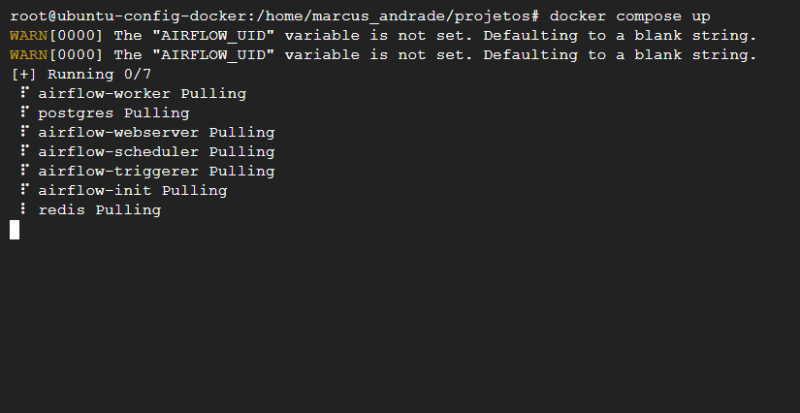
Aguarde o download das informações e o push
E pronto nosso docker foi iniciado
Para finalizar o processo basta utilizar o comando
docker compose down
sudo apt-get remove docker docker-engine docker.io containerd runc
sudo apt-get install apt-transport-https ca-certificates curl software-properties-common
curl -fsSL https://download.docker.com/linux/ubuntu/gpg | sudo apt-key add -
sudo apt-key fingerprint 0EBFCD88
sudo add-apt-repository "deb [arch=amd64] https://download.docker.com/linux/ubuntu bionic stable"
sudo apt-get update
sudo apt-get install docker-ce
sudo useradd -g docker ${USER}
Obrigado por ficarem até aqui !!
Abraços
Marcus Andrade
TEC-IT BETTER SOLUTION FOR YOUR DATA
Featured ones: